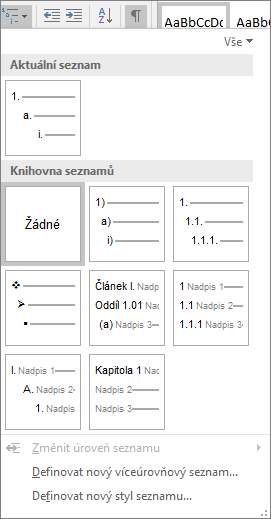V aplikaci Word můžete použít schéma číslování nadpisů pomocí šablon víceúrovňových seznamů a předdefinovaných stylů nadpisů (Nadpis 1, Nadpis 2 atd.).
Důležité informace: Zkontrolujte, že v dokumentu používáte předdefinované styly nadpisů.
Nadpisy můžete očíslovat tak, aby nadpisy nejvyšší úrovně (Nadpis 1) byly například očíslované 1, 2, 3 a nadpisy druhé úrovně (Nadpis 2) byly očíslovány 1.1, 1.2, 1.3.
-
Otevřete dokument, který používá předdefinované styly nadpisů, a vyberte první Nadpis 1.
-
Na kartě Domů ve skupině Odstavec vyberte Víceúrovňový seznam.
-
V části Knihovna seznamů vyberte styl číslování, který chcete použít.
Poznámka: Podle typu vaší připravené dokumentace můžete vybrat třeba šablonu se slovem „Nadpis“ (viz obrázek výše).